שלום,
נראה שכבר הכרתם את אאוריקה. בטח כבר גיליתם כאן דברים מדהימים, אולי כבר שאלתם שאלות וקיבלתם תשובות טובות.
נשמח לראות משהו מכם בספר האורחים שלנו: איזו מילה טובה, חוות דעת, עצה חכמה לשיפור או כל מה שיש לכם לספר לנו על אאוריקה, כפי שאתם חווים אותה.
»
«
 אילו מודלים עיסקיים מצליחים במיזמי אינטרנט?
אילו מודלים עיסקיים מצליחים במיזמי אינטרנט?
אלו הם המודלים העיסקיים המוכרים והפופולאריים כיום ברשת:
1. פרסום - עולם הפרסום, החל ממודעות ה-Adsense של גוגל דרך רשתות פרסום קטנות יותר ועד לקמפיינים שלמים ממשרדי פרסום - כל אלה מאפשרים הרבה יותר מבעבר לבעלי אתרים עם תוכן ותנועת גולשים טובים.
2. תשלום עבור השירות - הכי פשוט, הכי קשה. המשתמש משלם עבור השירות, ברגע קבלתו. הדוגמה המצליחה ברשת היא חנות האפליקציות של האייפון או ה-iTunes של חברת Apple, שמשמש לקניית שירים. בשניהם התשלום הוא פר יחידה.
3. מכירת מנויים - מוכרים למשתמש מנוי לתקופת זמן, שבה יוכל להשתמש בכל השירותים המובטחים ללא הגבלה. אתרי עיתונים מסויימים מתחילים לאחרונה לחייב בדמי מנוי.
4. freemium - מרבית השירותים ניתנים בחינם, בעוד חלק קטן מהם, ניתן בעבור תשלום למי שמעוניינים בו (המקדם המקובל להרשמה לשירות בתשלום הוא 1% מחברי האתר). ראו לדוגמה את Gmail, שמי שמעוניין בנפח תיבת מייל מוגדל - צריך לשלם.
5. מכירת מידע על מגמות ונטיות של הגולשים, לצד שלישי שצריך אותו - מודל זה מעורר המון ביקורת (ראו לדוגמה את פייסבוק), אבל הוא רווחי מאד אם יש לאתר הרבה גולשים ופילוחים עליהם.
6. תוכן שיווקי - אם עושים זאת בזהירות ולא מוכרים את המשתמשים באתר למפרסמים, ניתן לשלב תוכן שיווקי בצורה עדינה ושקופה לחלוטין ולהכניס כסף שמאפשר לממן את הפעילות הרגילה.
7. סקרים מסחריים - חברות מסחריות המעוניינות בסקרים אצל קהל היעד של האתר משלמות עבורם. הכנסות אלה לא גדולות.
8. שיתוף הכנסות - זה ערוץ משתלם שנותן לבעלי האתר שיתוף מההכנסות המגיעות לאתרים ושירותים המרוויחים מהגולשים שלכם. הם משלמים אחוז מההכנסה עבור עיסקאות שנעשות מהאתר. גופים כמו iTunes שמשלמים אחוזים מההכנסות על קניה מהאתר שלכם ועד Amazon שנותן אחוזים על קניה ישירה או גולשים שבאו מהאתר ואז קנו באמאזון עצמו.
 איך למנוע מחיקת שירים מהאייפוד כשמחברים אותו לתוכנת iTunes זרה?
איך למנוע מחיקת שירים מהאייפוד כשמחברים אותו לתוכנת iTunes זרה?
למנוע מחיקת שירים מהאייפוד, בחיבור לתוכנת iTunes שאינה מכילה אותם, יש לבטל את הגדרת "Auto-sync". עשו כך:
1. החזיקו את מקשי Shift וגם Ctrl בזמן חיבור iPod למחשב. לא להרפות מהמקשים הללו (Shift+Ctrl).
2. אם iTunes לא נפתחת אוטומטית, אז הפעילו את iTunes, מבלי להרפות עדיין מהמקשים Shift+Ctrl.
3. המתינו עד שה-iPod מופיע ברשימת ה-Source תחת DEVICES (עדיין לא להרפות מ-Shift+Ctrl גם אם זה לוקח קצת זמן..)
4. בתוכנת iTunes 7, בלשונית Summary יש לבחור "Manually manage music and videos."
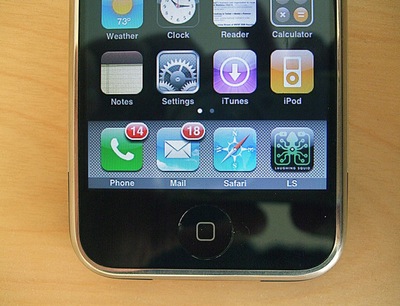 איך לגבות את רשימת הטלפונים והמקושרים שלי מהאייפון למחשב?
איך לגבות את רשימת הטלפונים והמקושרים שלי מהאייפון למחשב?
גיבוי של הטלפונים ממכשיר האייפון למחשב ייעשה כך:
1. הפעילו את תוכנת האייטונס, וחברו את הטלפון למחשב. כשהאייטונס יזהה את המכשיר תוכלו להתחיל בגיבוי.
2. בכרטסת "Info" סמנו את אופציית הסנכרון ליד ה-CONTACTS ובחרו באופציה- Windows Contacts.
3. ודאו בתחתית העמוד שהאופציה Contacts לא מסומנת. זה חשוב מאד (!!!) כי אם תסמנו אותה היא תמחק את אנשי הקשר שבאייפון ותעלה אליו את הגיבוי שעל המחשב (אם זו פעם ראשונה אז מהאייפון הכל יימחק ואם כבר בוצעו גיבויים הוא יעלה רשימה ישנה יותר ולא מעודכנת מהמחשב לאייפון).
4. לחצו על כפתור Sync שיבצע את הסנכרון.
בתום הסנכרון תוכלו לבדוק בתיקיית ה-Contacts במחשב, שאנשי הקשר שלכם גובו אליה. אצלנו היא בתיקיית:
C:\Users\User\Contacts
בהצלחה!
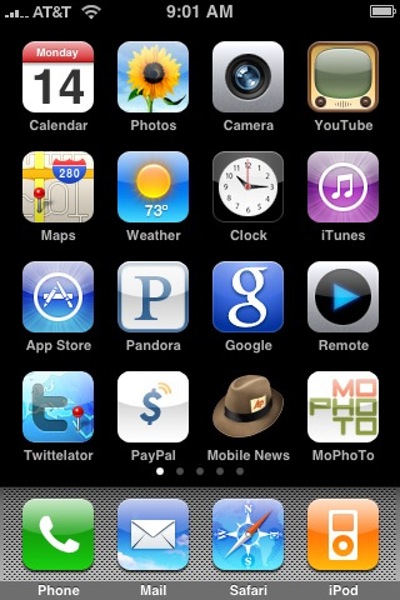 איך לשנות את האפסטור לאזור ארה"ב במקום ישראל, כדי להוריד באייפון אפליקציות מוגבלות לאמריקאים?
איך לשנות את האפסטור לאזור ארה"ב במקום ישראל, כדי להוריד באייפון אפליקציות מוגבלות לאמריקאים?
לשינוי הארץ והורדת אפליקציות שמותרות רק לאמריקאים, עשו את הפעולות הבאות:
1. באייפון עצמו פתחו את אפליקציית ה-App Store.
2. לחצו למטה על ה-Featured.
3. גללו את החלון שנפתח לכם עד הסוף למטה ולחצו על כפתור שעליו כתוב ה- Apple ID שלכם.
4. לחצו על View Apple ID והקלידו את הסיסמה שלכם.
5. בחלון שנפתח Account Settings, לחצו על דגל ישראל ב-Country/Region ובחרו במקומו ב-United States.
6. לחצו על כפתור Next.
7. אשרו את הסכם המשתמש.
8. במסך בחירת אמצעי התשלום ביחרו ב-None.
9. הזינו כתובת אמריקאית. כל כתובת שמצאתם בגוגל או בגוגל מפות יכולה להתאים.
זהו. השלמתם את ה"הגירה" לארה"ב ואתם יכולים ליהנות מאפליקציות אמריקאיות. תהנו!
 איך להוסיף שירים חדשים ל-iPod מתוכנת iTunes בהפעלה ידנית?
איך להוסיף שירים חדשים ל-iPod מתוכנת iTunes בהפעלה ידנית?
הוספה ידנית של שירים לאייפוד, בחיבור לתוכנת iTunes, עושים כך:
כל שיר שרוצים להעתיק אל ה-iPod (או כמה שירים שסומנו) מהרשימה, גוררים אל אייקון ה-iPod, שמופיע ברשימת ה-Source תחת DEVICES.
למה צריך את זה? - כי בבחירה באופציה של "Manually manage music and videos." אתם למעשה לא מסנכרנים אוטומטית את השירים בין iTunes ומכשיר iPod ובכך מאפשרים מחיקה והוספה של שירים לכל אחד מהם, באופן ידני וחופשי מקשר ביניהם.
כך, למשל, ניתן, לאחר שוידאתם על ידי הקלקה על שיר שהועתק אל האייפוד ושמיעתו, למחוק אותו מהמחשב, כלומר מה-iTunes והוא ימשיך "לחיות" בנגן האייפוד שלכם..
 איך למנוע מחיקת שירים מהאייפוד כשמוחקים אותם מתוכנת iTunes?
איך למנוע מחיקת שירים מהאייפוד כשמוחקים אותם מתוכנת iTunes?
למנוע מחיקת שירים מהאייפוד על ידי iTunes, כשמוחקים אותם ממנה, אפשר בהחלט. עשו זאת כך:
1. חברו את iPod למחשב ואם היא לא נפתחת אוטומטית, אז הפעילו את iTunes
2. הקליקו על iPod באיזור DEVICES שבצד שמאל.
3. בתוכנת iTunes 7, תחת לשונית Summary, צריך לגלול ולבחור את האפשרות "Manually manage music and videos.".
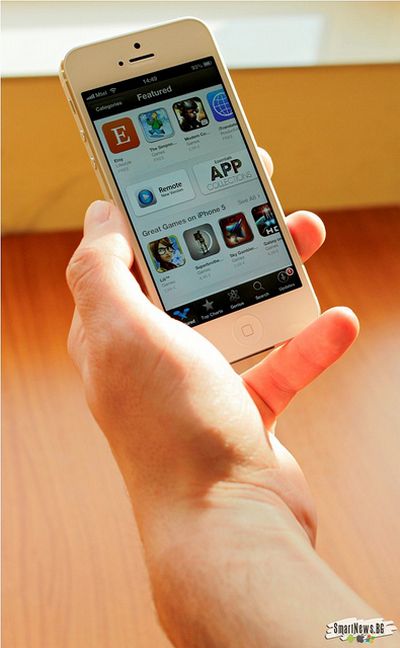 איך להפוך שיר מ-iTunes לרינגטון לאייפון בחינם?
איך להפוך שיר מ-iTunes לרינגטון לאייפון בחינם?
כדי להפוך שיר באייטונס לרינגטון עשו כך:
1. לחצו בכפתור ימני של העכבר על השיר המבוקש באייטונז.
2. בחרו את Create AAC Version
3. העתיקו את הקובץ AAC שיצרתם למחשב שלכם ושנו לו את הסיומת מ-m4a לסיומת m4r.
4. מחקו את הקובץ המקורי (ה-m4a) מאייטונז.
5. הוסיפו את הקובץ החדש m4r לתיקייה של הרינגטונים.
6. סנכרנו את האייפון לאייטונז.
 מהי התוכנה הטובה ביותר לשמיעת מוסיקה קלאסית במחשב?
מהי התוכנה הטובה ביותר לשמיעת מוסיקה קלאסית במחשב?
אין אבחנה בין מוסיקה קלה לקלאסית, למעט העובדה שבניגוד למוסיקה קלה, קבצי MP3 לא מצליחים לשמור על איכות המוסיקה הקלאסית להנאתם של חובבי המוסיקה הקלאסית, אלא אם הם בשיעור דגימה גבוה במיוחד של 380.
עם זאת, להאזנה למוסיקה במחשב הייתי ממליץ על iTunes של Apple שהופכת בהדרגה למרצדס של תוכנות הנגינה של קבצי mp3 לסוגיהן.
גם ה-WinAmp הוותיקה טובה לצרכים הללו, על אף שאינה מפותחת יותר.
 איפה יש תוכנה שמתחברת לנגן ומוצאת אוטומטית את המילים לשירים?
איפה יש תוכנה שמתחברת לנגן ומוצאת אוטומטית את המילים לשירים?
תוכנת הקוד הפתוח החינמית AutoLyrix תתממשק לנגן שלכם (דוגמת iTunes למשל) ותמצא לכל שיר את מילותיו.
ולא לשכוח - זה כלי מצויין לשפר את האנגלית שלכם!

אלו הם המודלים העיסקיים המוכרים והפופולאריים כיום ברשת:
1. פרסום - עולם הפרסום, החל ממודעות ה-Adsense של גוגל דרך רשתות פרסום קטנות יותר ועד לקמפיינים שלמים ממשרדי פרסום - כל אלה מאפשרים הרבה יותר מבעבר לבעלי אתרים עם תוכן ותנועת גולשים טובים.
2. תשלום עבור השירות - הכי פשוט, הכי קשה. המשתמש משלם עבור השירות, ברגע קבלתו. הדוגמה המצליחה ברשת היא חנות האפליקציות של האייפון או ה-iTunes של חברת Apple, שמשמש לקניית שירים. בשניהם התשלום הוא פר יחידה.
3. מכירת מנויים - מוכרים למשתמש מנוי לתקופת זמן, שבה יוכל להשתמש בכל השירותים המובטחים ללא הגבלה. אתרי עיתונים מסויימים מתחילים לאחרונה לחייב בדמי מנוי.
4. freemium - מרבית השירותים ניתנים בחינם, בעוד חלק קטן מהם, ניתן בעבור תשלום למי שמעוניינים בו (המקדם המקובל להרשמה לשירות בתשלום הוא 1% מחברי האתר). ראו לדוגמה את Gmail, שמי שמעוניין בנפח תיבת מייל מוגדל - צריך לשלם.
5. מכירת מידע על מגמות ונטיות של הגולשים, לצד שלישי שצריך אותו - מודל זה מעורר המון ביקורת (ראו לדוגמה את פייסבוק), אבל הוא רווחי מאד אם יש לאתר הרבה גולשים ופילוחים עליהם.
6. תוכן שיווקי - אם עושים זאת בזהירות ולא מוכרים את המשתמשים באתר למפרסמים, ניתן לשלב תוכן שיווקי בצורה עדינה ושקופה לחלוטין ולהכניס כסף שמאפשר לממן את הפעילות הרגילה.
7. סקרים מסחריים - חברות מסחריות המעוניינות בסקרים אצל קהל היעד של האתר משלמות עבורם. הכנסות אלה לא גדולות.
8. שיתוף הכנסות - זה ערוץ משתלם שנותן לבעלי האתר שיתוף מההכנסות המגיעות לאתרים ושירותים המרוויחים מהגולשים שלכם. הם משלמים אחוז מההכנסה עבור עיסקאות שנעשות מהאתר. גופים כמו iTunes שמשלמים אחוזים מההכנסות על קניה מהאתר שלכם ועד Amazon שנותן אחוזים על קניה ישירה או גולשים שבאו מהאתר ואז קנו באמאזון עצמו.

למנוע מחיקת שירים מהאייפוד, בחיבור לתוכנת iTunes שאינה מכילה אותם, יש לבטל את הגדרת "Auto-sync". עשו כך:
1. החזיקו את מקשי Shift וגם Ctrl בזמן חיבור iPod למחשב. לא להרפות מהמקשים הללו (Shift+Ctrl).
2. אם iTunes לא נפתחת אוטומטית, אז הפעילו את iTunes, מבלי להרפות עדיין מהמקשים Shift+Ctrl.
3. המתינו עד שה-iPod מופיע ברשימת ה-Source תחת DEVICES (עדיין לא להרפות מ-Shift+Ctrl גם אם זה לוקח קצת זמן..)
4. בתוכנת iTunes 7, בלשונית Summary יש לבחור "Manually manage music and videos."
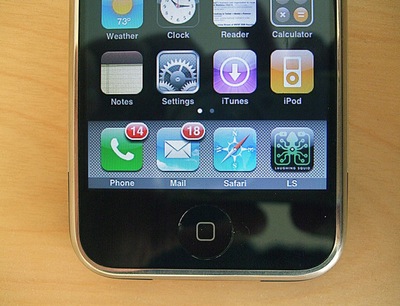
גיבוי של הטלפונים ממכשיר האייפון למחשב ייעשה כך:
1. הפעילו את תוכנת האייטונס, וחברו את הטלפון למחשב. כשהאייטונס יזהה את המכשיר תוכלו להתחיל בגיבוי.
2. בכרטסת "Info" סמנו את אופציית הסנכרון ליד ה-CONTACTS ובחרו באופציה- Windows Contacts.
3. ודאו בתחתית העמוד שהאופציה Contacts לא מסומנת. זה חשוב מאד (!!!) כי אם תסמנו אותה היא תמחק את אנשי הקשר שבאייפון ותעלה אליו את הגיבוי שעל המחשב (אם זו פעם ראשונה אז מהאייפון הכל יימחק ואם כבר בוצעו גיבויים הוא יעלה רשימה ישנה יותר ולא מעודכנת מהמחשב לאייפון).
4. לחצו על כפתור Sync שיבצע את הסנכרון.
בתום הסנכרון תוכלו לבדוק בתיקיית ה-Contacts במחשב, שאנשי הקשר שלכם גובו אליה. אצלנו היא בתיקיית:
C:\Users\User\Contacts
בהצלחה!
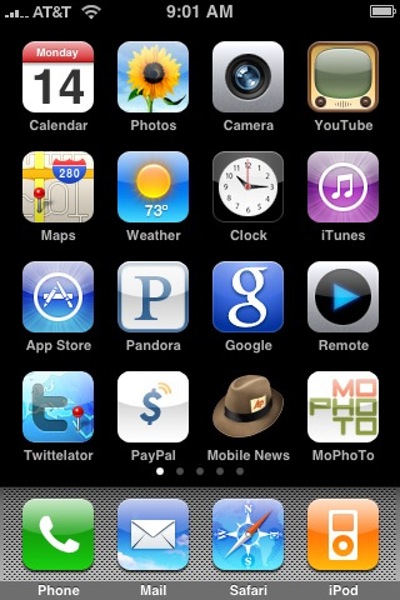
לשינוי הארץ והורדת אפליקציות שמותרות רק לאמריקאים, עשו את הפעולות הבאות:
1. באייפון עצמו פתחו את אפליקציית ה-App Store.
2. לחצו למטה על ה-Featured.
3. גללו את החלון שנפתח לכם עד הסוף למטה ולחצו על כפתור שעליו כתוב ה- Apple ID שלכם.
4. לחצו על View Apple ID והקלידו את הסיסמה שלכם.
5. בחלון שנפתח Account Settings, לחצו על דגל ישראל ב-Country/Region ובחרו במקומו ב-United States.
6. לחצו על כפתור Next.
7. אשרו את הסכם המשתמש.
8. במסך בחירת אמצעי התשלום ביחרו ב-None.
9. הזינו כתובת אמריקאית. כל כתובת שמצאתם בגוגל או בגוגל מפות יכולה להתאים.
זהו. השלמתם את ה"הגירה" לארה"ב ואתם יכולים ליהנות מאפליקציות אמריקאיות. תהנו!
אייטונז

הוספה ידנית של שירים לאייפוד, בחיבור לתוכנת iTunes, עושים כך:
כל שיר שרוצים להעתיק אל ה-iPod (או כמה שירים שסומנו) מהרשימה, גוררים אל אייקון ה-iPod, שמופיע ברשימת ה-Source תחת DEVICES.
למה צריך את זה? - כי בבחירה באופציה של "Manually manage music and videos." אתם למעשה לא מסנכרנים אוטומטית את השירים בין iTunes ומכשיר iPod ובכך מאפשרים מחיקה והוספה של שירים לכל אחד מהם, באופן ידני וחופשי מקשר ביניהם.
כך, למשל, ניתן, לאחר שוידאתם על ידי הקלקה על שיר שהועתק אל האייפוד ושמיעתו, למחוק אותו מהמחשב, כלומר מה-iTunes והוא ימשיך "לחיות" בנגן האייפוד שלכם..

למנוע מחיקת שירים מהאייפוד על ידי iTunes, כשמוחקים אותם ממנה, אפשר בהחלט. עשו זאת כך:
1. חברו את iPod למחשב ואם היא לא נפתחת אוטומטית, אז הפעילו את iTunes
2. הקליקו על iPod באיזור DEVICES שבצד שמאל.
3. בתוכנת iTunes 7, תחת לשונית Summary, צריך לגלול ולבחור את האפשרות "Manually manage music and videos.".
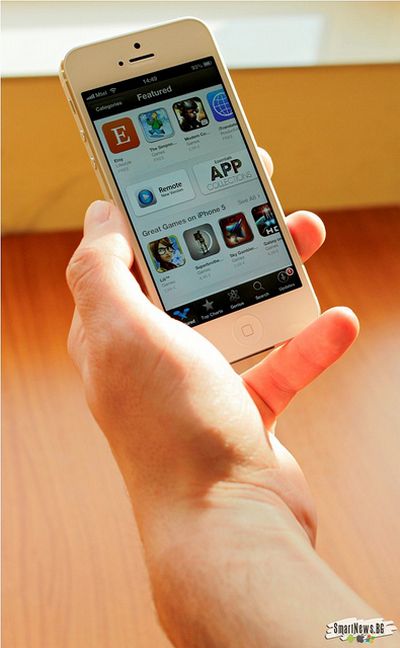
כדי להפוך שיר באייטונס לרינגטון עשו כך:
1. לחצו בכפתור ימני של העכבר על השיר המבוקש באייטונז.
2. בחרו את Create AAC Version
3. העתיקו את הקובץ AAC שיצרתם למחשב שלכם ושנו לו את הסיומת מ-m4a לסיומת m4r.
4. מחקו את הקובץ המקורי (ה-m4a) מאייטונז.
5. הוסיפו את הקובץ החדש m4r לתיקייה של הרינגטונים.
6. סנכרנו את האייפון לאייטונז.

אין אבחנה בין מוסיקה קלה לקלאסית, למעט העובדה שבניגוד למוסיקה קלה, קבצי MP3 לא מצליחים לשמור על איכות המוסיקה הקלאסית להנאתם של חובבי המוסיקה הקלאסית, אלא אם הם בשיעור דגימה גבוה במיוחד של 380.
עם זאת, להאזנה למוסיקה במחשב הייתי ממליץ על iTunes של Apple שהופכת בהדרגה למרצדס של תוכנות הנגינה של קבצי mp3 לסוגיהן.
גם ה-WinAmp הוותיקה טובה לצרכים הללו, על אף שאינה מפותחת יותר.

תוכנת הקוד הפתוח החינמית AutoLyrix תתממשק לנגן שלכם (דוגמת iTunes למשל) ותמצא לכל שיר את מילותיו.
ולא לשכוח - זה כלי מצויין לשפר את האנגלית שלכם!
